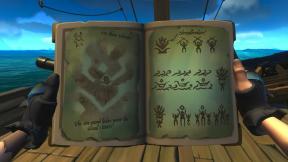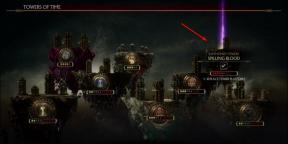الإصلاح: سماعات Cowin Bluetooth لن تعمل أو لا تقترن
Miscellanea / / September 24, 2021
Cowin هو مصنع صيني معروف جيدًا يقدم ميزانية منخفضة لمجموعة متميزة من الأجهزة الصوتية في السوق مثل سماعات الرأس وسماعات الأذن ومكبرات الصوت والصوت المنزلي وما إلى ذلك. هذه الأيام يحب الناس استخدامها بلوتوث سماعات الرأس مع الهواتف الذكية وأجهزة الكمبيوتر المحمولة بدلاً من سماعات الرأس السلكية التقليدية. الآن ، إذا كان لديك سماعات بلوتوث كوين بطريقة ما لا تعمل بشكل صحيح أو لا الاقتران باستخدام الهاتف أو الكمبيوتر ، اتبع هذا الدليل لإصلاحه.
حسنًا ، لا توفر سماعات الرأس التي تعمل بتقنية Bluetooth جودة صوت أفضل بدون فقدان فقط متوافقة مع كل جهاز مزود بتقنية Bluetooth ولكن قد يؤدي أيضًا إلى استبعاد بعض المشكلات مثل اتصال Bluetooth أو الشحن أو انقطاع الاتصال المتكرر أو تعذر الاقتران ، و أكثر. على الرغم من أن سماعات الرأس Cowin Bluetooth تقدم قيمة مقابل المال ، إلا أن الكثير من المستخدمين يختبرون ما لا نهاية مشاكل اتصال البلوتوث مهما يكن.

محتويات الصفحة
-
إصلاح: سماعات الرأس Cowin Bluetooth لا تعمل أو لا تقترن
- 1. أعد تشغيل سماعات بلوتوث كوين
- 2. استخدم برنامج طرف ثالث
- 3. حاول إقران سماعات الرأس مرة أخرى
- 4. إعادة تعيين سماعات بلوتوث كوين
- 5. تحقق من اتصال Bluetooth على الكمبيوتر الشخصي أو الهاتف
- 6. افصل سماعات الرأس عن الأجهزة الأخرى
- 7. استخدم مستكشف أخطاء الأجهزة ومصلحها على جهاز كمبيوتر يعمل بنظام Windows
- 8. أعد تشغيل خدمة Bluetooth على نظام Windows
- 9. اتصل بالدعم المخصص
إصلاح: سماعات الرأس Cowin Bluetooth لا تعمل أو لا تقترن
هنا شاركنا اثنين من الحلول الممكنة التي من شأنها مساعدتك. لذلك ، دون إضاعة المزيد من الوقت ، دعنا ننتقل إلى الدليل أدناه.
1. أعد تشغيل سماعات بلوتوث كوين
تأكد من إعادة تشغيل سماعة الرأس Cowin Bluetooth قبل القفز إلى أي طريقة أخرى على الإطلاق. إعادة تشغيل بسيطة لسماعة رأس Bluetooth ستؤدي المهمة بشكل مثالي في معظم السيناريوهات. ومع ذلك ، إذا لم تكن إعادة التشغيل العادية مفيدة ، فحاول اتباع الطريقة التالية.
2. استخدم برنامج طرف ثالث
الشيء الثاني الذي يجب عليك فعله هو ببساطة استخدام برنامج تابع لجهة خارجية على جهاز الكمبيوتر الذي يعمل بنظام Windows للتحقق مما إذا كانت هناك مشكلة في برنامج تشغيل Bluetooth أم لا. ستجد مجموعتين من حزم برامج التشغيل الموثوقة عبر الإنترنت والتي ستؤدي المهمة نيابةً عنك.
في بعض الأحيان ، قد يتسبب برنامج تشغيل Bluetooth مفقود أو تالف أو حتى قديم في حدوث مشكلات متعددة في اتصال Bluetooth.
3. حاول إقران سماعات الرأس مرة أخرى
- أولاً ، قم بتشغيل Bluetooth الخاص بسماعة Cowin Bluetooth أو وضع BNC (إلغاء الضوضاء عبر البلوتوث).
- بعد ذلك ، سيتعين عليك تشغيل جهاز الكمبيوتر الذي يعمل بنظام التشغيل Windows> فتح إعدادات (مفاتيح Win + I) ثم انقر فوق الأجهزة.
- انقر فوق البلوتوث والأجهزة الأخرى > شغله ال بلوتوث تبديل.
- ثم انتقل إلى أضف Bluetooth أو أي جهاز آخر > اختر Cowin Bluetooth Headphones من قائمة الأجهزة.
- أخيرًا ، انقر فوق الاتصال زر للإقران> انقر فوق منتهي.
4. إعادة تعيين سماعات بلوتوث كوين
- حاول إزالة خلية البطارية من قطعة الأذن اليسرى باستخدام أصابعك.
- خذ البطارية وأعد تركيبها.
- الآن ، قم بعكس الطريقة مرة أخرى لإعادة ضبط سماعة الرأس بسهولة في نفس الاتجاه الذي تم وضعه افتراضيًا.
يجب أن يصلح مشكلة اتصال Bluetooth. إذا لم يكن كذلك ، يمكنك اتباع الطريقة التالية.
5. تحقق من اتصال Bluetooth على الكمبيوتر الشخصي أو الهاتف
وفي الوقت نفسه ، يجب عليك أيضًا التحقق مما إذا كان جهاز Bluetooth متصل بهاتفك أو الكمبيوتر بشكل صحيح. في بعض الأحيان قد تظهر المشكلة من الهاتف أو الكمبيوتر وليس من سماعات رأس Bluetooth. إذا كان هذا هو السبب ، فتأكد من التحقق من اتصال Bluetooth باستخدام جهاز بلوتوث آخر للهاتف أو الكمبيوتر وفقًا لذلك.
6. افصل سماعات الرأس عن الأجهزة الأخرى
إذا كانت سماعة رأس Bluetooth الخاصة بك لا تزال غير قادرة على الاقتران أو الاتصال بالكمبيوتر أو الهاتف ، فتأكد من فصل سماعة الرأس عن الأجهزة الأخرى التي تم توصيلها بالفعل مسبقًا. لا يمكن توصيل جهاز بلوتوث واحد بأجهزة متعددة مرة واحدة في كل مرة (باستثناء سماعات الأذن TWS).
الإعلانات
لذلك ، سيكون من الأفضل فصل سماعة الرأس Cowin Bluetooth عن جميع الأجهزة الأخرى ثم حاول إقرانها مرة أخرى.
7. استخدم مستكشف أخطاء الأجهزة ومصلحها على جهاز كمبيوتر يعمل بنظام Windows
يمكنك أيضًا التحقق من خيار استكشاف أخطاء الأجهزة وإصلاحها على جهاز الكمبيوتر الذي يعمل بنظام Windows إذا لم يكن هناك ما يصلح مشكلة اتصال Bluetooth حتى الآن. لنفعل ذلك:
- اضغط على مفتاح Windows لفتح ملف قائمة البدأ.
- الآن اكتب استكشاف الاخطاء في شريط البحث واضغط على يدخل.
- انقر فوق إعدادات استكشاف الأخطاء وإصلاحها من نتيجة البحث> الآن ، انقر فوق أدوات استكشاف الأخطاء وإصلاحها الأخرى.
- اذهب إلى ابحث عن المشاكل الأخرى وأصلحها > تحديد الأجهزة والأجهزة.
- انقر فوق قم بتشغيل مستكشف الأخطاء ومصلحها واختر التالي لتشغيله.
- انتظر حتى تكتمل العملية ثم أعد تشغيل الكمبيوتر.
- أخيرًا ، يمكنك محاولة إقران سماعة رأس Bluetooth مرة أخرى للتحقق من المشكلة.
8. أعد تشغيل خدمة Bluetooth على نظام Windows
في بعض الأحيان تكون هناك احتمالية كبيرة لإيقاف خدمة Bluetooth أو ضبطها يدويًا على جهاز الكمبيوتر الذي يعمل بنظام Windows. لذلك ، يجب عليك التحقق من ذلك واتباع الخطوات أدناه إذا لزم الأمر.
الإعلانات
- اضغط على نظام التشغيل Windows + R. مفاتيح لفتح يركض صندوق المحادثة.
- الآن اكتب services.msc و اضغط يدخل لفتح ملف خدمات واجهه المستخدم.
- ثم ابحث عن خدمة دعم البلوتوث وتأكد من ذلك انقر على اليمين عليه.
- انقر فوق اعادة البدء > انقر على اليمين على خدمة البلوتوث مرة أخرى.
- بعد ذلك ، انقر فوق الخصائص > اختر تلقائي من نوع بدء التشغيل.
- أخيرًا ، انقر فوق نعم لحفظ التغييرات> أعد تشغيل الكمبيوتر لتطبيق التغييرات.
يجب أن تعمل هذه الطريقة على إصلاح مشكلة Cowin Bluetooth Headphones Won doesn't Work or Not Pairing.
9. اتصل بالدعم المخصص
ومع ذلك ، إذا لم تنجح أي من الطرق معك وكنت متأكدًا من حدوث المشكلة في Cowin Bluetooth Headphone ، فتأكد من الاتصال دعم عملاء كوين لمزيد من المساعدة في ذلك. إذا كانت سماعة الرأس تحت فترة الاستبدال أو تحت الضمان ، فاطلب نفس الشيء.
هذا كل ما في الأمر يا رفاق. نفترض أن هذا الدليل كان مفيدًا لك. لمزيد من الاستفسارات ، يمكنك التعليق أدناه.